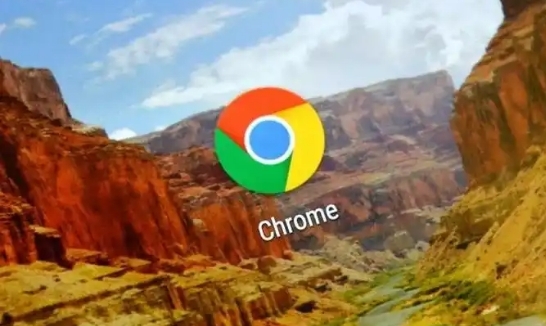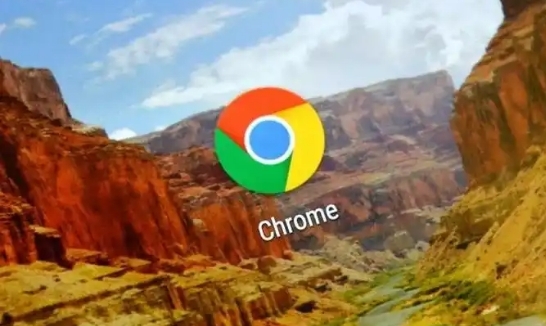
《Chrome页面布局管理全攻略》
在日常使用Chrome浏览器的过程中,掌握页面布局管理的技巧能够极大提升我们的浏览体验和工作效率。下面就为大家详细介绍一些Chrome页面布局管理的实用方法和要点。
调整标签页布局
- 合并标签:当你打开多个相关网页时,可以将它们合并到一个标签组中。右键点击标签页,选择“添加到新标签组”或“添加到现有标签组”,这样就能更方便地管理和切换这些相关页面,避免标签页过于杂乱无章。
- 固定标签:对于一些经常需要使用的网页,如常用工具网站、参考资料页面等,可以将其固定在标签页上。右键点击该标签页,选择“固定标签”,被固定的标签会缩小并显示在左侧,方便随时访问。
利用书签管理页面
- 创建文件夹:根据不同的主题或用途,为书签创建相应的文件夹,比如“工作资料”“学习资源”“生活娱乐”等。将相关的书签拖放到对应的文件夹中,这样可以使书签栏更加整洁有序。
- 排序与重命名:定期对书签进行整理,按照一定的顺序进行排序,方便查找。同时,给书签和文件夹起一个清晰明确的名称,以便快速识别。
设置主页布局
-
自定义主页内容:Chrome允许用户自定义主页的内容和布局。你可以在设置中选择“显示主页按钮”,然后在主页按钮上添加自己常用的网址
快捷方式,或者设置显示特定的
网页截图和标题,打造个性化的主页。
- 调整缩放比例:如果觉得页面显示过大或过小,可以通过滚动、双击或者使用
快捷键(Ctrl + 加号/减号)来调整页面的缩放比例,以适应自己的视觉需求。
分屏浏览功能
- 启用分屏模式:在Windows系统中,你可以按住Alt键并拖动一个标签页到屏幕边缘,当出现提示框时松开鼠标,即可将该标签页独立成一个窗口,实现分屏浏览。在Mac系统中,同样可以通过拖动标签页到屏幕边缘来实现类似效果。
- 调整分屏窗口大小:分屏后,可以通过拖动窗口边缘来调整各个窗口的大小,以满足不同的浏览需求。
通过以上这些Chrome页面布局管理的方法,我们可以更好地组织和管理浏览器中的网页,提高浏览效率和操作便利性。希望这些技巧能对你有所帮助,让你在使用Chrome浏览器时更加得心应手。